Đường chéo được sử dụng để phân chia ô tiêu đề của bảng và đặt tên cho hàng hoặc cột. Nó có thể làm cho dữ liệu trong bảng được hiển thị rõ ràng hơn. Làm thế nào để chèn đường chéo vào bảng? Hướng dẫn này sẽ cho bạn thấy những cách khác nhau để làm điều đó.
Bạn đang đọc: Chèn Đường Chéo Vào Bảng Trong Word
Chèn Đường Chéo Bằng Tay Vào Bảng Trong Word
Người dùng có thể chèn đường chéo vào tiêu đề bảng bằng cách đặt đường viền bảng và bóng. Thực hiện các bước sau trong Word2007 / 2010:
Bước 1: Nhấp vào ô bạn muốn chèn một đường chéo vào.
Bước 2: Nhấp vào tab Design trong Table Tools , nhấp vào Borders trong Table Styles ;
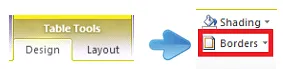
Bước 3: Nhấp vào tab Borders , chọn Cell từ Apply to danh sách thả xuống, nhấp vào nút đường chéo;
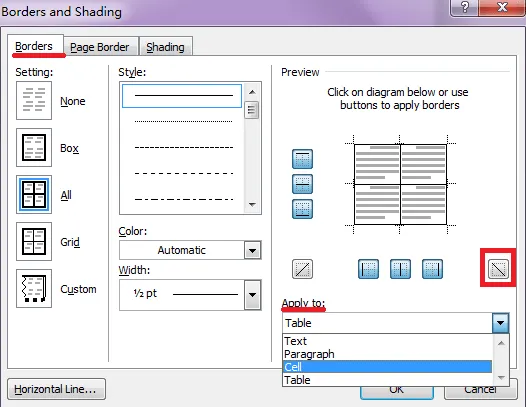
Bước 4: Nhấn OK .
Nếu bạn muốn chèn các đường chéo kiểu dáng khác nhau vào bảng, hãy làm như sau:
Bước 1: Nhấp vào tab Inser t, nhấn vào Shapes in Illustrations panel;

Bước 2: Chọn  từ Lines ;
từ Lines ;
Tìm hiểu thêm: 5 Cách để Hủy bỏ, Xóa lệnh In tài liệu trong Windows 10 nhanh

Bước 3: Vẽ tiêu đề bằng con trỏ như vẽ bằng bút. Bạn có thể vẽ bất kỳ phong cách bạn mong muốn;
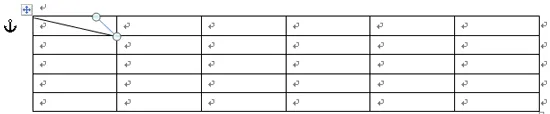
Chèn Đường Chéo Vào Tiêu Đề Bảng Nhanh
Kutools for Word cung cấp cách đơn giản nhất để chèn đường chéo và đặt phụ chú cho tiêu đề bảng cho Word 2007 và Word 2010.
Kutools for Word , tiện ích bổ sung, bao gồm các nhóm công cụ để giảm bớt công việc của bạn và nâng cao khả năng xử lý tài liệu từ. Thử nghiệm miễn phí trong 45 ngày!
Nhấp vào Kutools > nhấp vào Diagonal Header trong Table ;
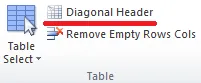
Sau khi nhấp vào Diagonal Header , Kutools for Word sẽ hiển thị hộp Diagonal Header . Bạn có thể chọn Header Style và đặt phụ đề trong đó.
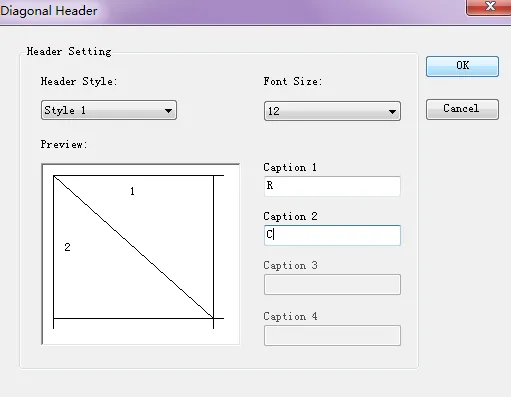
Thiết lập cửa sổ Diagonal Header như hình trên, click OK , xem ảnh chụp màn hình:
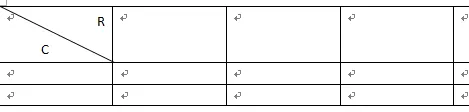
>>>>>Xem thêm: Cách Tắt (Shut Down) máy tính Windows 10 bằng Cortana
